
કેટલાક કિસ્સાઓમાં, માઇક્રોસોફ્ટ વર્ડમાં તેમજ અન્ય એપ્લિકેશન પેકેજ એપ્લિકેશન્સમાં કામ કરતી વખતે, તમે એક ભૂલ આવી શકો છો "પ્રોગ્રામનું કામ બંધ કરવામાં આવે છે ..." જ્યારે તમે ટેક્સ્ટ એડિટર અથવા એક અલગ દસ્તાવેજ ખોલવાનો પ્રયાસ કરો છો ત્યારે સીધા દેખાય છે. મોટેભાગે, તે વિન્ડોઝના વિવિધ સંસ્કરણો પર, ઑફિસ 2007 અને 2010 માં થાય છે. સમસ્યાના ઉદભવના ઘણા કારણો છે, અને આ લેખમાં આપણે ફક્ત શોધી કાઢીએ છીએ, પણ અસરકારક ઉકેલો પણ પ્રદાન કરીએ છીએ.
પદ્ધતિ 2: ઍડ-ઑન્સની મેન્યુઅલ ડિસ્કનેક્શન
જેમ આપણે આ લેખમાં પ્રવેશમાં પહેલાથી જ કહ્યું છે, માઇક્રોસોફ્ટ વર્ડ સમાપ્તિ માટેનું મુખ્ય કારણ એ છે કે, બંને માનક અને સ્વતંત્ર રીતે વપરાશકર્તા દ્વારા ઇન્સ્ટોલ કરેલું છે. સામાન્ય શટડાઉન ઘણીવાર સમસ્યાને દૂર કરવા માટે પૂરતું નથી, તેથી તમારે સુરક્ષિત મોડમાં પ્રોગ્રામ ચલાવીને વધુ વ્યવહારુ કાર્ય કરવું પડશે. આ આના જેવું થાય છે:
- "વિન + આર" કીબોર્ડ પર ચઢીને સિસ્ટમ ઉપયોગિતાને "રન" પર કૉલ કરો. નીચે આદેશ દાખલ કરો અને ઠીક ક્લિક કરો.
વિનવર્ડ / સલામત.
- શબ્દ સલામત મોડમાં લોંચ કરવામાં આવશે, જેમ કે તેના "કેપ" માં શિલાલેખ દ્વારા પુરાવા.
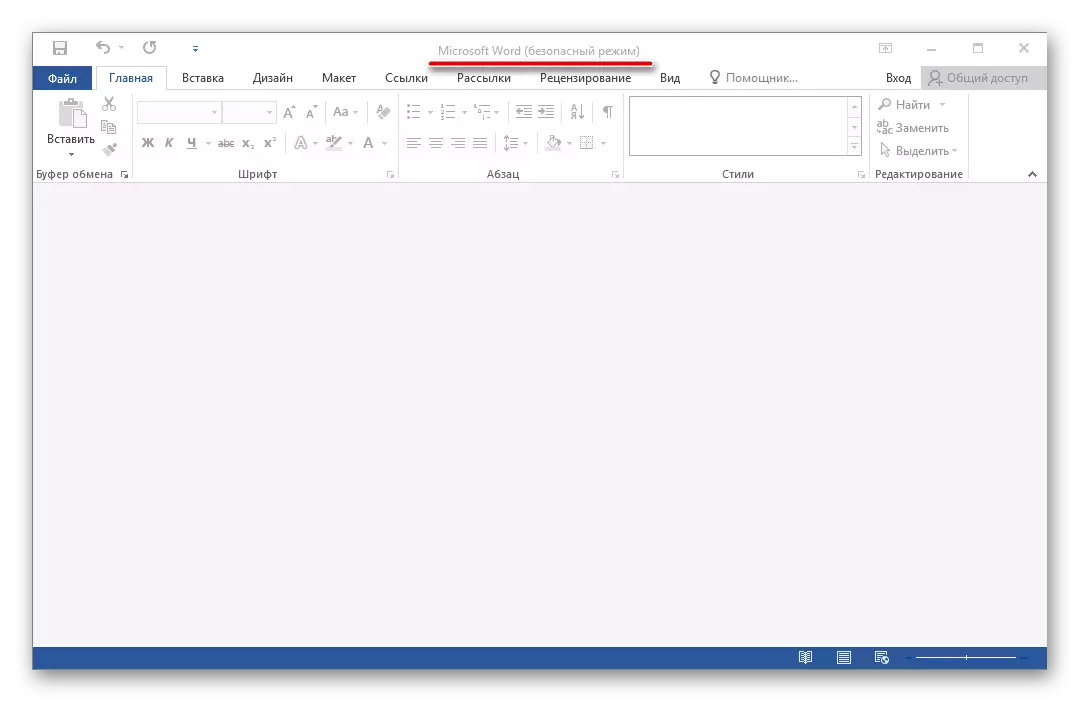
નૉૅધ: જો શબ્દ સલામત સ્થિતિમાં શરૂ થતો નથી, તો તેના ઓપરેશનની સમાપ્તિ એ સુપરસ્ટ્રક્ચર્સ સાથે સંકળાયેલું નથી. આ કિસ્સામાં, તરત જ જાઓ "ફેશન 3" આ લેખ.
- "ફાઇલ" મેનૂ પર જાઓ.
- "પરિમાણો" વિભાગ ખોલો.
- દેખાતી વિંડોમાં, "ઍડ-ઇન" પસંદ કરો, અને પછી "મેનેજમેન્ટ" ડ્રોપ-ડાઉન મેનૂમાં, "વર્ડ ઍડ-ઇન" પસંદ કરો અને "ગો બટન" પર ક્લિક કરો.
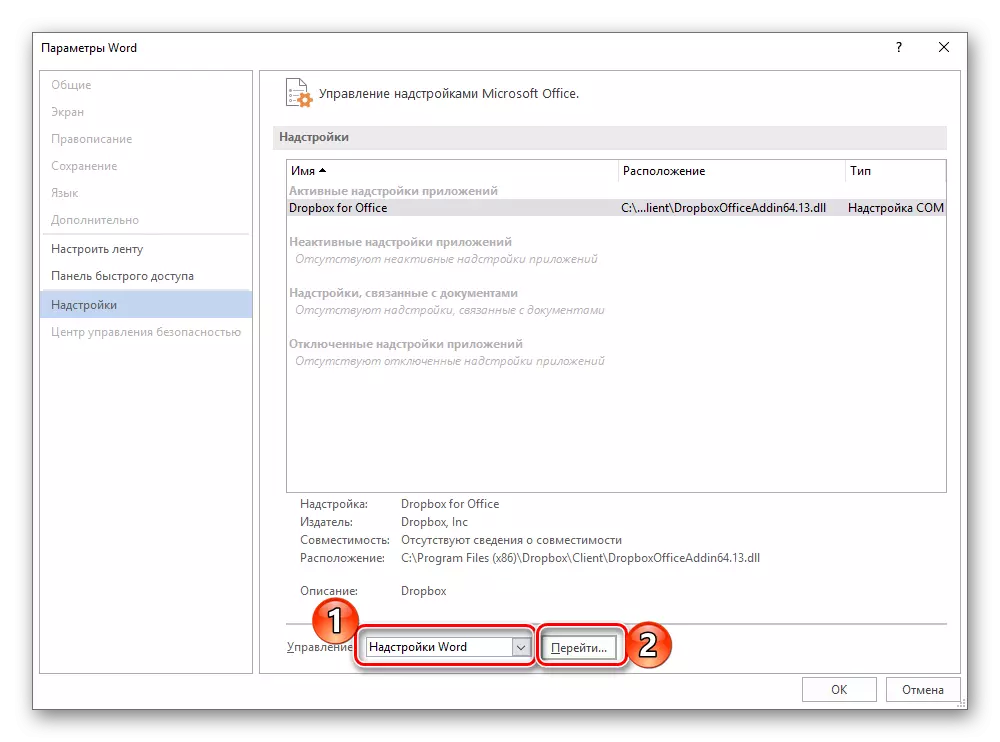
વિંડોમાં જે ખુલે છે, સક્રિય ઍડ-ઑન્સની સૂચિ, જો કોઈ હોય, તો પગલાંઓ 7 અને પછી વર્તમાન સૂચનામાં વર્ણવેલ પગલાંઓનું પાલન કરો.
- જો "મેનેજમેન્ટ" મેનૂમાં "વર્ડ ઍડ-ઇન" નથી અથવા તે ઉપલબ્ધ નથી, તો ડ્રોપ-ડાઉન સૂચિમાંથી "સોમ ઍડ-ઇન" વિકલ્પ પસંદ કરો અને "ગો બટન" પર ક્લિક કરો.
- સૂચિમાં ઍડ-ઑન્સમાંથી એકની વિરુદ્ધ ટિક દૂર કરો (તે ક્રમમાં જવાનું વધુ સારું છે) અને ઠીક ક્લિક કરો.
- શબ્દને બંધ કરો અને ફરીથી પ્રારંભ કરો, આ સમયે પહેલાથી સામાન્ય સ્થિતિમાં. જો પ્રોગ્રામ સારું કામ કરે છે, તો ભૂલનું કારણ સુપરસ્ટ્રક્ચર અક્ષમ કરવામાં આવ્યું હતું. કમનસીબે, તેને નકારવું પડશે.
- આ ઘટનામાં ભૂલ ફરીથી દેખાય છે, ઉપર વર્ણવેલ છે, સલામત મોડમાં ટેક્સ્ટ એડિટર લોંચ કરો અને અન્ય સુપરસ્ટ્રક્ચરને ડિસ્કનેક્ટ કરો, જેના પછી તમે ફરીથી શબ્દને ફરીથી પ્રારંભ કરો છો. આમ થાય ત્યાં સુધી ભૂલ અદૃશ્ય થઈ જાય છે, અને જ્યારે તે થાય છે, ત્યારે તમે જાણશો કે ખાસ કરીને ઍડ-ઇનનું કારણ છે. પરિણામે, દરેક અન્યને ફરીથી ચાલુ કરી શકાય છે.

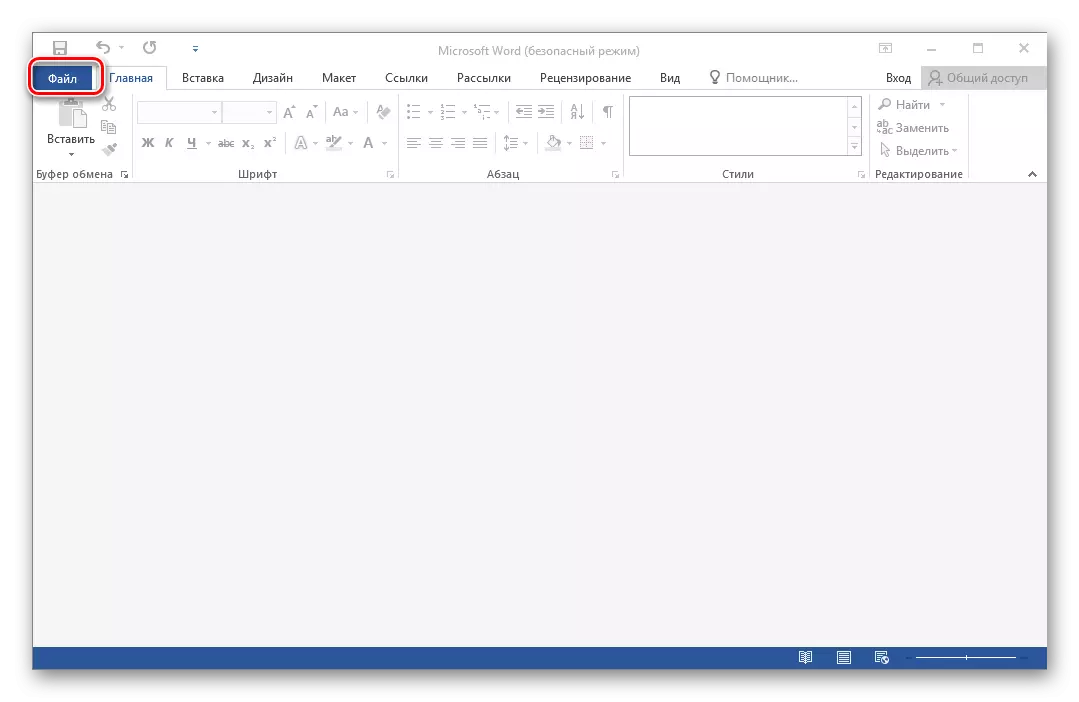
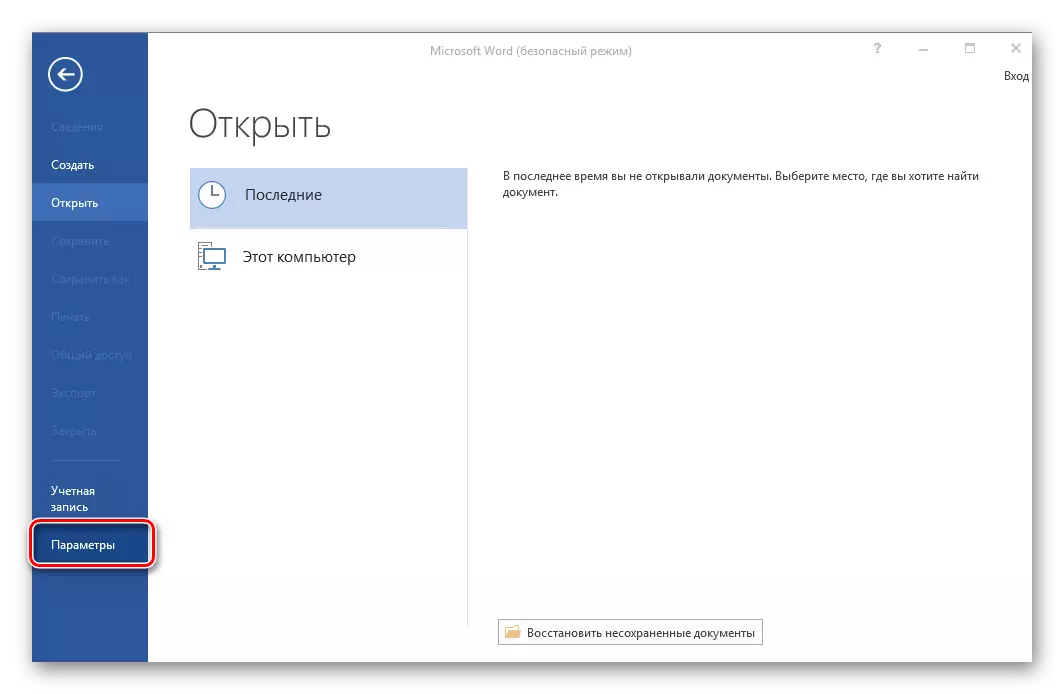


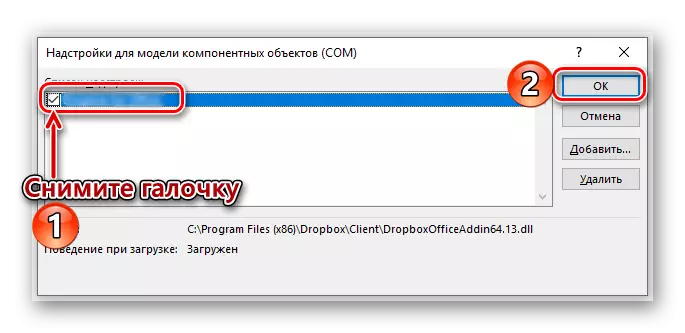
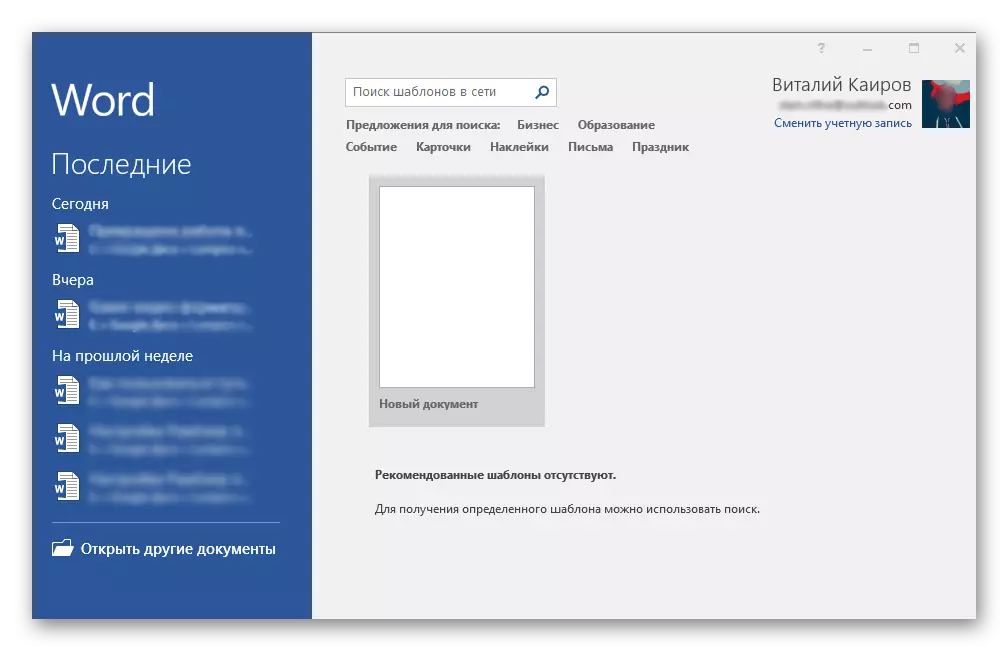
માઈક્રોસોફ્ટ સપોર્ટ સર્વિસના પ્રતિનિધિઓ અનુસાર, નીચેના સુપરસ્ટ્રક્ચર નીચેના સુપરસ્ટ્રક્ચર છે:
- એબીબીવાય ફિનીડર;
- પાવરવર્ડ
- ડ્રેગન કુદરતી રીતે બોલતા.
જો તમે તેમાંના કોઈપણનો ઉપયોગ કરો છો, તો તે કહેવું સલામત છે કે તે તે છે જે તે શબ્દના પ્રભાવને નકારાત્મક રીતે અસર કરતી સમસ્યાના ઉદભવને ઉત્તેજિત કરે છે.
પદ્ધતિ 3: માઈક્રોસોફ્ટ ઑફિસ પુનઃસ્થાપિત કરે છે
માઇક્રોસોફ્ટ વર્ડની અચાનક સમાપ્તિ આ પ્રોગ્રામમાં સીધા જ આ પ્રોગ્રામ અથવા ઑફિસ પેકેજમાં શામેલ કોઈપણ અન્ય ઘટકને નુકસાન સાથે સંકળાયેલ હોઈ શકે છે. આ કિસ્સામાં, સૌથી શ્રેષ્ઠ ઉકેલ તેની ઝડપી પુનઃપ્રાપ્તિ હશે.
- "રન" વિંડો ચલાવો ("વિન + આર"), નીચેનો આદેશ દાખલ કરો અને "ઑકે" ક્લિક કરો.
appwiz.cpl
- "પ્રોગ્રામ્સ અને ઘટકો" વિંડોમાં, માઇક્રોસોફ્ટ ઑફિસ (અથવા અલગથી માઇક્રોસોફ્ટ વર્ડને શોધો, જે તમે ઇન્સ્ટોલ કરેલા પેકેજનાં કયા સંસ્કરણ પર આધાર રાખીને), માઉસથી પસંદ કરો અને ટોચની પેનલ પર સ્થિત "બદલો" બટન પર ક્લિક કરો.
- ઇન્સ્ટોલેશન વિઝાર્ડ વિંડોમાં, જે સ્ક્રીન પર દેખાશે, રેકોર્ડ આઇટમની સામે માર્ક સેટ કરો અને "ચાલુ રાખો" ક્લિક કરો.
- ઑફિસ પેકેજને સેટ કરવા અને પુનઃસ્થાપિત કરવા માટેની પ્રક્રિયાને પૂર્ણ કરવા માટે રાહ જુઓ, પછી ફરીથી શબ્દ શરૂ કરો. ભૂલ અદૃશ્ય થઈ જવી જોઈએ, પરંતુ જો આ ન થાય તો તમારે વધુ ધરમૂળથી કાર્ય કરવું પડશે.

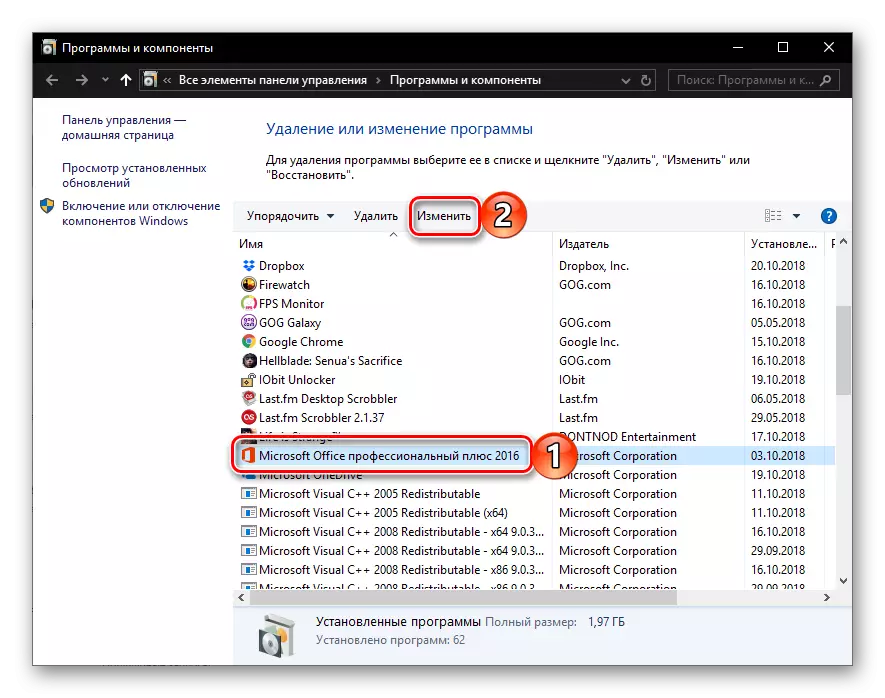
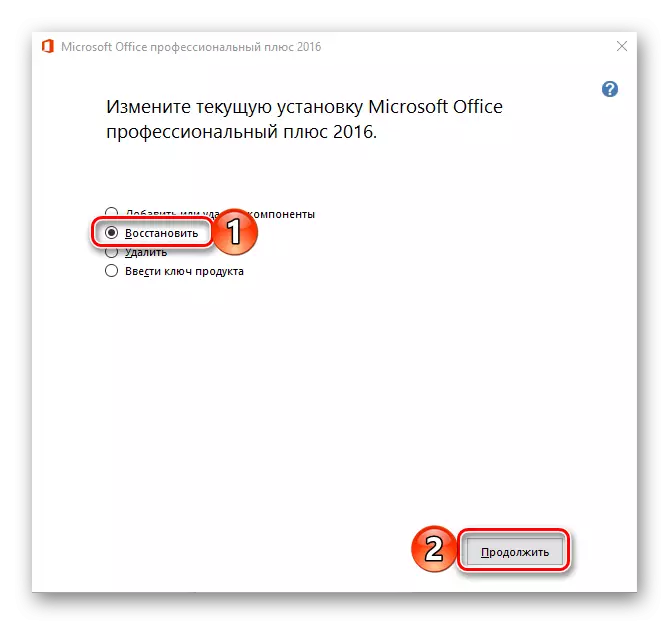
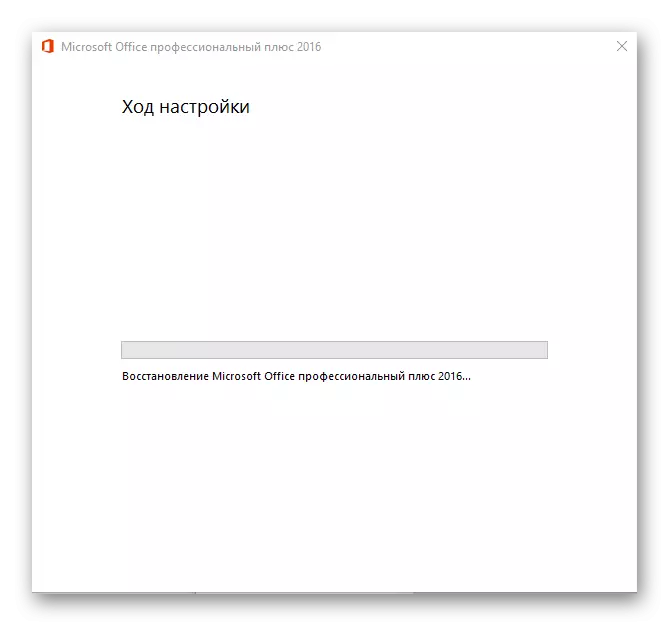
પદ્ધતિ 4: માઈક્રોસોફ્ટ ઑફિસને ફરીથી ઇન્સ્ટોલ કરવું
જો આપણા દ્વારા સૂચિત કોઈ સોલ્યુશન વિકલ્પોમાંથી કોઈ પણ વ્યક્તિએ "પ્રોગ્રામના કાર્યને અટકાવવાનું" ભૂલથી છુટકારો મેળવવામાં મદદ કરી નથી, તો તમારે કટોકટીની હદ સુધી, જેમ કે શબ્દ અથવા સંપૂર્ણ માઇક્રોસોફ્ટ ઑફિસને ફરીથી ઇન્સ્ટોલ કરવું પડશે (પેકેજ પર આધાર રાખે છે સંસ્કરણ). અને આ કિસ્સામાં સામાન્ય દૂર કરવું તે પૂરતું નથી, કારણ કે પ્રોગ્રામ અથવા તેના ઘટકો ભવિષ્યમાં ભૂલની પુનરાવર્તન સાબિત કરીને સિસ્ટમમાં રહી શકે છે. ખરેખર ઉચ્ચ ગુણવત્તાવાળા અને કાર્યક્ષમ "સફાઈ" માટે, અમે ઑફિસ પેકેજ વપરાશકર્તાઓની વેબસાઇટ સપોર્ટ પર ઓફર કરેલા બ્રાન્ડેડ ઇન્સ્ટ્રુમેન્ટનો ઉપયોગ કરવાની ભલામણ કરીએ છીએ.
સંપૂર્ણ દૂર કરવું એમએસ ઑફિસ માટે ઉપયોગિતા ડાઉનલોડ કરો
- એપ્લિકેશન લોડ કરો અને તેને ચલાવો. સ્વાગત વિંડોમાં, "આગલું" ક્લિક કરો.
- "હા" પર ક્લિક કરીને તમારા કમ્પ્યુટર સાથે તમારા કમ્પ્યુટરથી એપ્લિકેશન્સને કાઢી નાખવા માટે સંમત થાઓ.
- અનઇન્સ્ટોલ્લેશન પ્રક્રિયાને પૂર્ણ કરવા માટે રાહ જુઓ, જેના પછી તે વિશિષ્ટ એપ્લિકેશનનો ઉપયોગ કરીને સિસ્ટમને સાફ કરીને સાફ કરવામાં આવે છે. આ હેતુઓ માટે, સીસીલેનર સારી રીતે યોગ્ય છે, જેનો ઉપયોગ અમે અગાઉથી કહ્યું હતું.
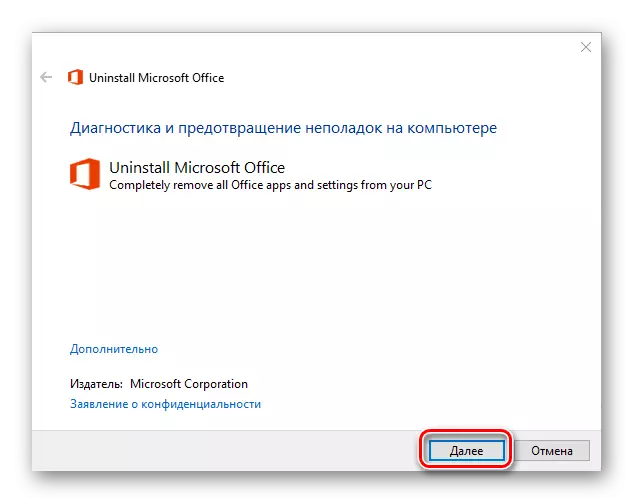
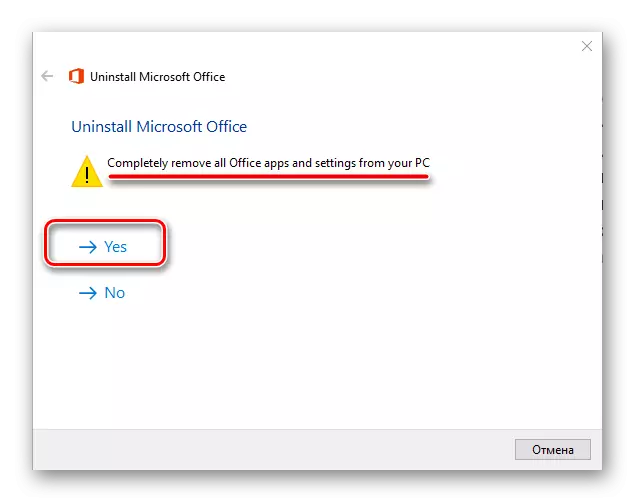
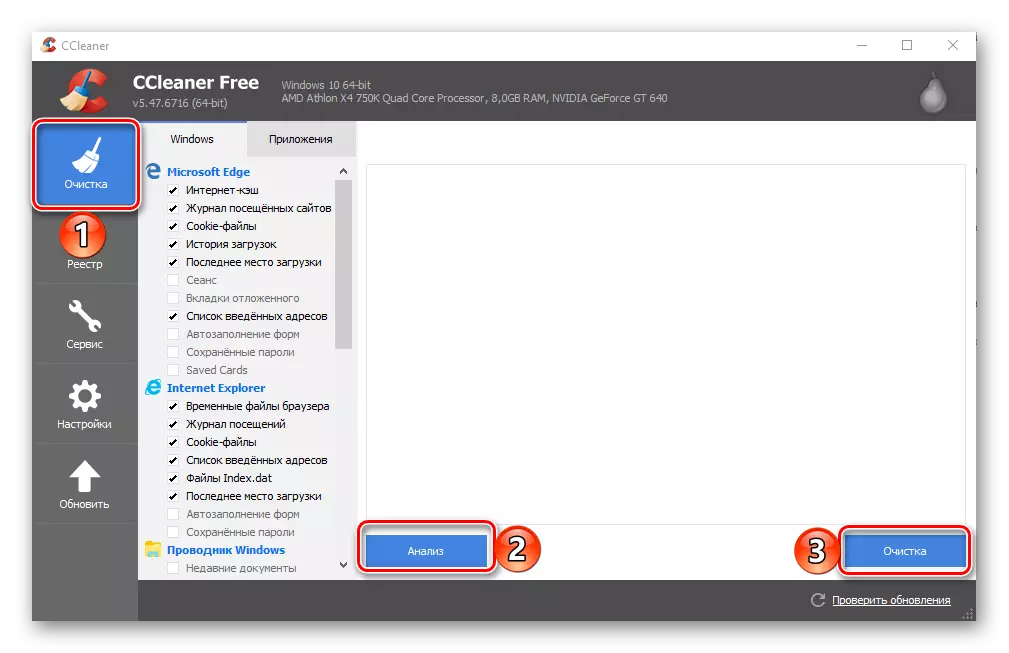
વધુ વાંચો: CCleaner નો ઉપયોગ કેવી રીતે કરવો
ચોક્કસપણે બધા ટ્રેસથી છુટકારો મેળવવી, પીસીને ફરીથી પ્રારંભ કરો અને અમારા પગલા-દર-પગલાની માર્ગદર્શિકાનો ઉપયોગ કરીને ફરીથી ઑફિસ પેકેજ ઇન્સ્ટોલ કરો. તે પછી, ભૂલ ચોક્કસપણે તમને વિકૃત કરતી નથી.
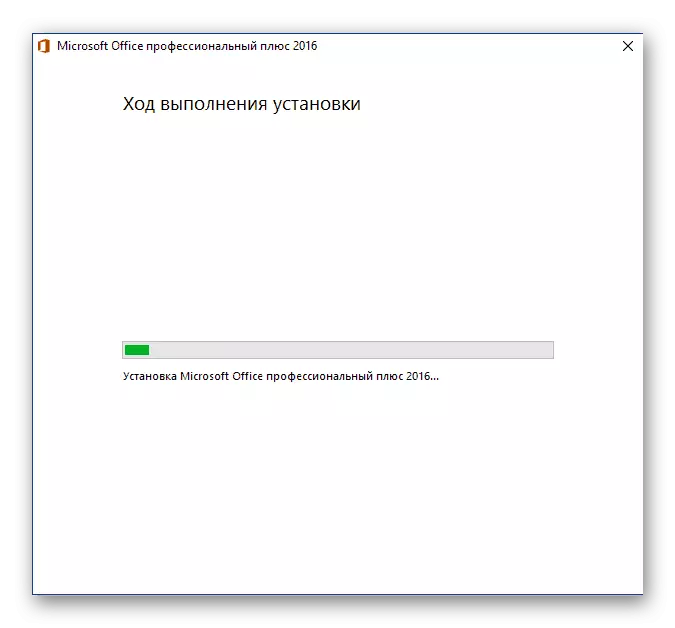
વધુ વાંચો: માઇક્રોસોફ્ટ ઑફિસ પેકેજને કમ્પ્યુટર પર ઇન્સ્ટોલ કરી રહ્યું છે
નિષ્કર્ષ
ભૂલ "પ્રોગ્રામનું કામ બંધ કરવામાં આવે છે ..." તે ફક્ત શબ્દ માટે જ નહીં, પણ માઇક્રોસોફ્ટ ઑફિસ પેકેજમાં શામેલ અન્ય એપ્લિકેશન્સ માટે પણ લાક્ષણિકતા છે. આ લેખમાં અમે સમસ્યાના બધા સંભવિત કારણો અને તેમને કેવી રીતે દૂર કરવી તે વિશે કહ્યું. અમે કેસને ફરીથી સ્થાપિત કરવાની આશા રાખીએ છીએ કે કેસ પહોંચશે નહીં, અને જો તમે બૅનલ અપડેટ ન કરો તો તમે આવી અપ્રિય ભૂલથી છુટકારો મેળવી શકો છો, પછી ઓછામાં ઓછા ઍડ-ઑન્સની ડિસ્કનેક્શનને મર્યાદિત કરી રહ્યાં છે અથવા નુકસાન થયેલા સૉફ્ટવેર ઘટકોની પુનઃસ્થાપનાને મર્યાદિત કરે છે.
